windows10系统怎么拨号上网 win10如何设置拨号上网密码
更新时间:2024-05-22 10:59:21作者:xiaoliu
在使用Windows10系统时,如果需要通过拨号方式来上网,那么就需要设置一个拨号上网密码,设置拨号上网密码可以增加网络连接的安全性,防止未经授权的用户访问您的网络。在Win10系统中,设置拨号上网密码非常简单,只需要按照一定的步骤操作即可完成。接下来我们就来详细介绍一下Win10系统如何设置拨号上网密码。
具体步骤:
1.第一步:我们首先在win10的设置界面中选择网络设置。

2.第二步:我们进入网络设置后,选择拨号,然后新建一个网络连接。
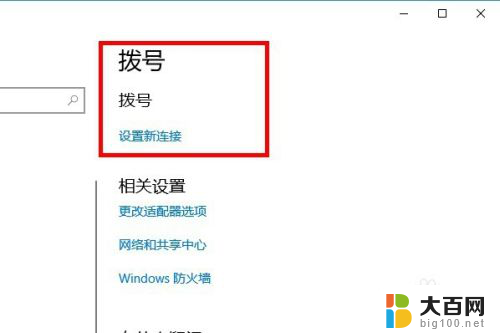
3.第三步:我们选择第一项:连接到Internet。
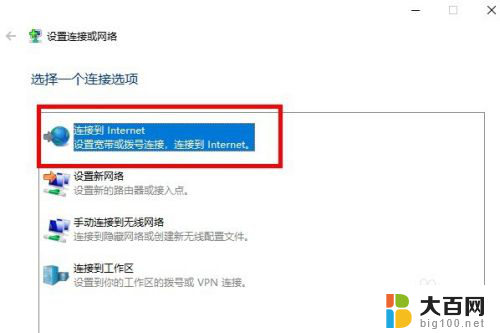
4.第四步:我们选择连接的方式为宽带(PPPOE连接)。
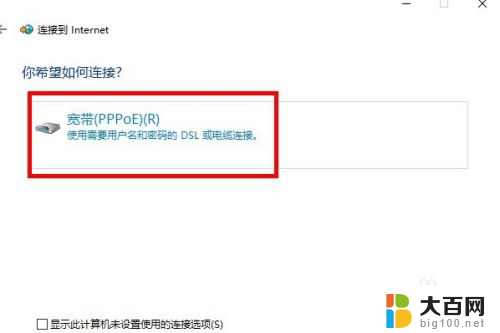
5.第五步:最后我们只需要输入我们的宽带账号和密码就可以进行上网了。
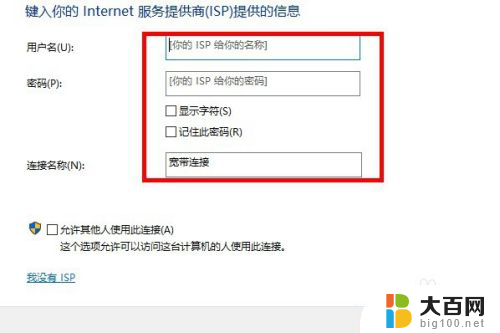
以上就是Windows 10系统如何拨号上网的全部内容,如果你遇到了同样的情况,请参照我的方法来处理,希望对大家有所帮助。
windows10系统怎么拨号上网 win10如何设置拨号上网密码相关教程
- windows拨号上网 win10拨号上网设置教程
- windows10如何查看无线网密码 如何在win10系统中查看WiFi密码
- 怎么设开机密码 如何在Windows10电脑上设置开机密码
- win10怎样跳过密码进入系统 Windows10启动时免密码登录设置
- win10怎么设置账户密码 win10系统账户登录密码如何保护
- microsoft怎么更换账号 如何在Windows10上更换Microsoft账号登录方式
- 开机都要微软账号密码 Windows10如何取消开机Microsoft登录密码
- win10创建宽带连接快捷方式 在Windows10中快速创建拨号连接及其桌面快捷方式的方法
- win10密码提示怎么设置 win10系统如何修改密码提示问题
- win10怎样给电脑设置开机密码 如何在Windows10电脑上设置开机密码
- win10c盘分盘教程 windows10如何分区硬盘
- 怎么隐藏win10下面的任务栏 Win10任务栏如何隐藏
- win10系统文件搜索功能用不了 win10文件搜索功能无法打开怎么办
- win10dnf掉帧严重完美解决 win10玩地下城掉帧怎么解决
- windows10ie浏览器卸载 ie浏览器卸载教程
- windows10defender开启 win10怎么设置开机自动进入安全模式
win10系统教程推荐
- 1 windows10ie浏览器卸载 ie浏览器卸载教程
- 2 电脑设置 提升网速 win10 如何调整笔记本电脑的网络设置以提高网速
- 3 电脑屏幕调暗win10 电脑屏幕调亮调暗设置
- 4 window10怎么一键关机 笔记本怎么使用快捷键关机
- 5 win10笔记本怎么进去安全模式 win10开机进入安全模式步骤
- 6 win10系统怎么调竖屏 电脑屏幕怎么翻转
- 7 win10完全关闭安全中心卸载 win10安全中心卸载教程详解
- 8 win10电脑怎么查看磁盘容量 win10查看硬盘容量的快捷方法
- 9 怎么打开win10的更新 win10自动更新开启教程
- 10 win10怎么关闭桌面保护 电脑屏幕保护关闭指南